win10正式版新增的个性化设置功能该如何使用
不少换上Win10正式版系统的用户会发现,win10系统新增了不少功能。其中就包括可以让系统变得更加美丽多彩的个性化设置功能。那么,我们该如何使用这个新增的个性化设置功能呢?接下来,小编就向大家win10正式版新增的个性化设置功能的具体使用方法。
系统推荐:ghost win10系统下载
具体方法如下:
1、进入个性化设置的方式没有变,点击桌面空白处右键菜单中打开个性化。
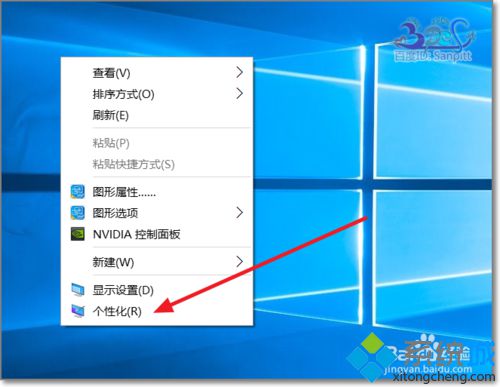
2、第一个,桌面背景怎么设置,这个属于用户们最好变换折腾的,时不时换一个桌面也是种心情的改变。
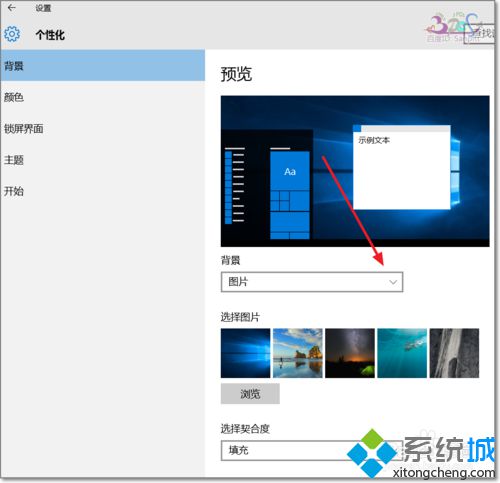
3、桌面背景不仅仅是图片了, 同时还支持纯色。并非以前的纯色图片变通的方式。
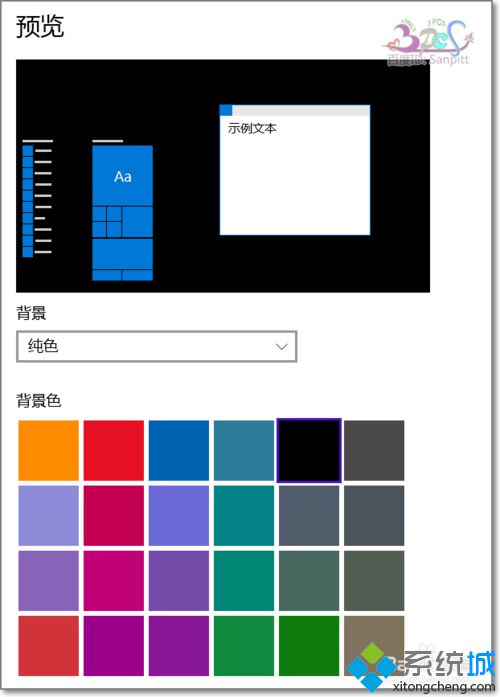
4、针对好换桌面背景图片的用户,则可以使用幻灯片放映模式,将自己喜欢的多个背景图片添加,设置变换频率时间。就要以让桌面随时变幻。
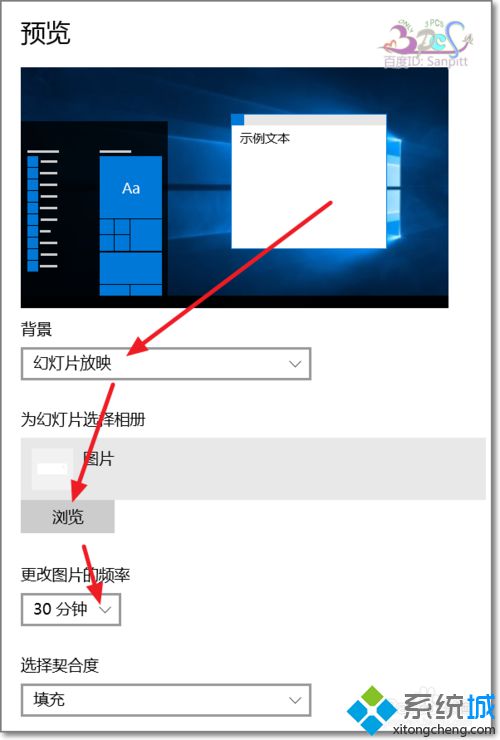
5、在设置过程中,每个选择都可以提前预览到效果,不用保存设置后再看效果。
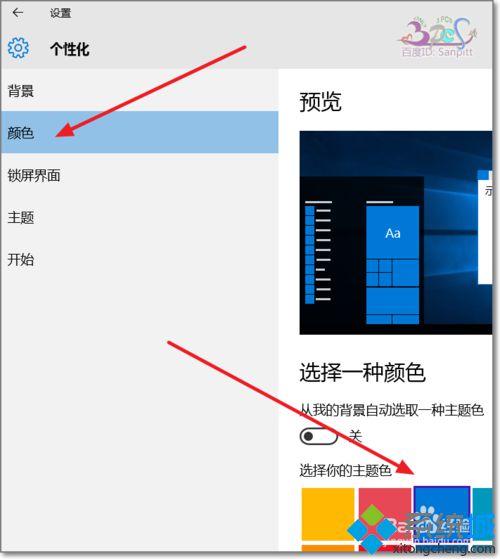
6、对于锁屏界面,若是使用的平板或电脑支持触屏,也能滑动解锁了有没有。
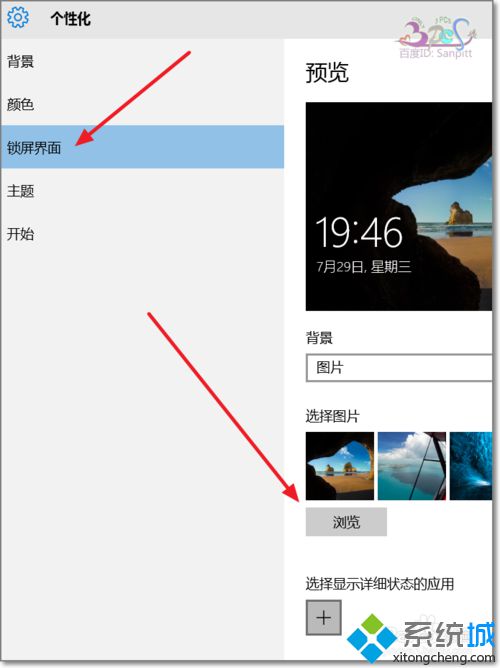
7、接下来是又是一个占据用户爱折腾的功能,主题设置,关于这个一时半会儿说不清,道不明。需要折腾的时间花很多,不在此细说了。
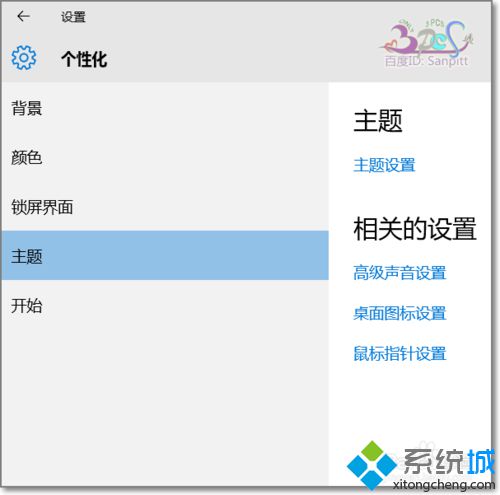
8、将上面的设置结合起来,我们发现,若想将电脑设置成具有特色风格,需要将几个化性设置项目统一协调起来,最终才能使电脑整体焕然一新。
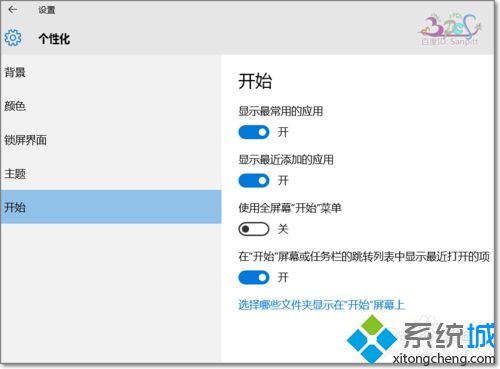
以上就是win10正式版新增的个性化设置功能该的使用介绍了。这个功能可以更改幻灯片放映模式、自定义背景颜色、丰富的主题等等。
相关推荐:
Win10预览版系统下找回传统桌面“个性化”设置选项的方法
相关教程:如何对系统进行个性化的设置使用lab模式锐化图像开机正在加载个人设置win8.1个性化设置我告诉你msdn版权声明:以上内容作者已申请原创保护,未经允许不得转载,侵权必究!授权事宜、对本内容有异议或投诉,敬请联系网站管理员,我们将尽快回复您,谢谢合作!










